今天就跟大家聊聊有关利用vscode远程连接linux服务器并开发一个Python项目,可能很多人都不太了解,为了让大家更加了解,小编给大家总结了以下内容,希望大家根据这篇文章可以有所收获。
(1)在windows系统命令行下运行命令:ssh-keygen, 一路回车,将会在C:\Users\用户名.ssh目录下生成两个文件:id_rsa和id_rsa.pub。 前者是私钥,后者是公钥。如下所示:

(2)将公钥文件的内容拷贝到远程linux服务器需要免密登录的用户家目录内的.ssh目录内,重命名为authorized_keys。 注:如果有多台机器登录到linux中的该用户,或者authorized_keys文件已存在,则另起一行,写入公钥内容。~/.ssh目录结构如下所示:

(3)在linux修改.ssh目录和authorized_keys权限。
# chmod 700 .ssh # chmod 600 authorized_keys
(4)测试配置是否成功,如果成功,在windows系统中就可以通过以下方式免密登录:
# ssh 用户名@远程服务器ip
如下图所示,输入“Remote Developement”查找插件,然后点击“Install”进行安装。
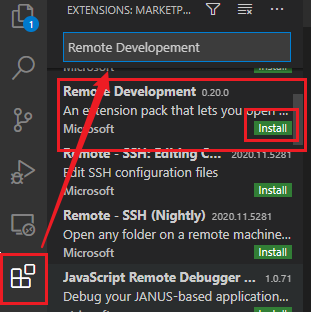
接下来,需要填写配置,按如下图片中箭头方向进行操作:

上述操作将打开配置文件,在配置文件中,对远程服务器IP,用户名,公钥文件进行配置,填写好后,“ctrl + S”保存。如下所示:

如果需要在多台远程服务器进行开发,可以在这一配置文件中配置多个Host,注意指定多个不同的Host名称。

完成上述配置后,可在vscode中打开远程服务器。如下所示,在配置好的Host列表中,鼠标右键可以选择在当前窗口进行连接远程服务器,或者新建窗口连接远程服务器。

以新建窗口打开远程服务器为例,点击后,界面如下:
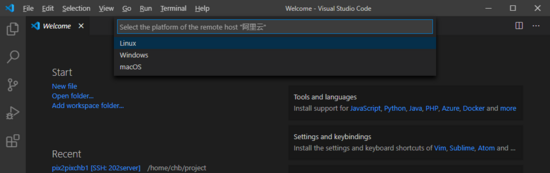
在这个界面中,可以对系统平台进行选择,这里,我们选择“linux”。之后,可以选择打开系统中的目录,打开后,将在左侧展开目录树:
连接上远程服务器后,需要为我们的程序配置解释器。注意,在这一步骤前,一定要为vscode安装好Python插件。安装方法如下,打开插件搜索栏,输入“Python”,选择一个搜索结果,点击“install”完成安装:
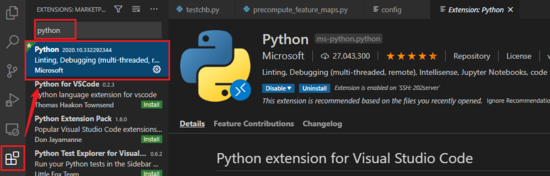
接下来就可以继续配置编译器了。按快捷键“ctrl + shift + P”出现如下画面,选择第一项“Python:Selectt Interpreter”。
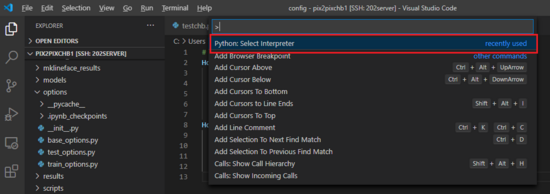
接着,vscode将会把远程服务器中所有的Python环境都以列表的形式显示出来,点选我们需要的一个即可:

到此,所有步骤都已经完成了,可以写一段Python代码来测试一下。如下所示:
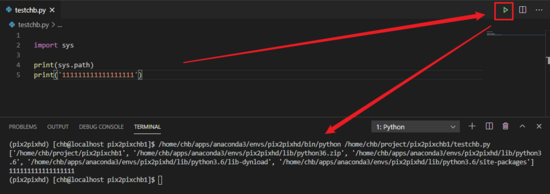
可以看到,输出的路径都是linux上的目录,证明配置成功。
看完上述内容,你们对利用vscode远程连接linux服务器并开发一个Python项目有进一步的了解吗?如果还想了解更多知识或者相关内容,请关注亿速云行业资讯频道,感谢大家的支持。
免责声明:本站发布的内容(图片、视频和文字)以原创、转载和分享为主,文章观点不代表本网站立场,如果涉及侵权请联系站长邮箱:is@yisu.com进行举报,并提供相关证据,一经查实,将立刻删除涉嫌侵权内容。